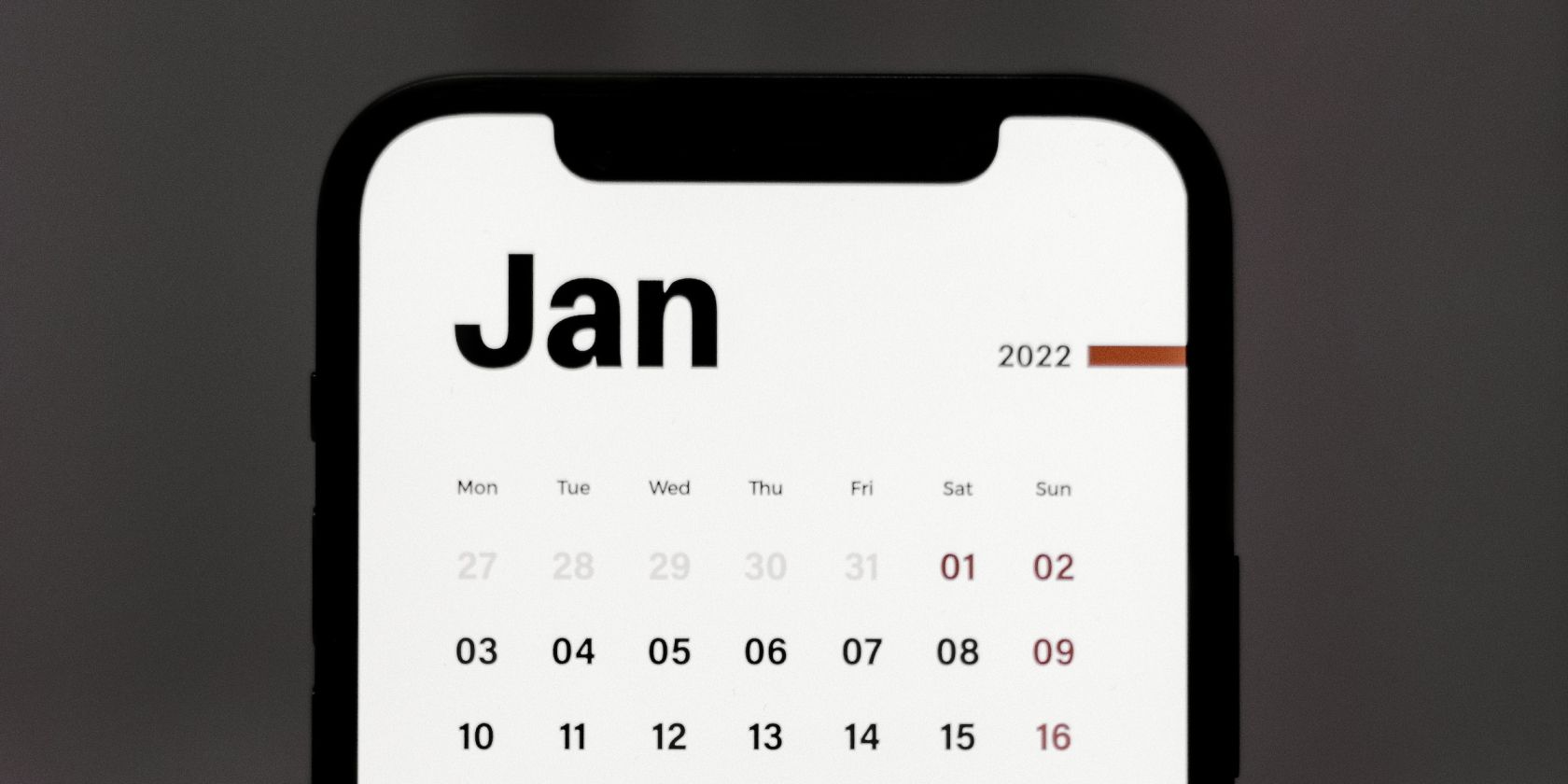اگر می خواهید برنامه Calendar را در آیفون خود به مرحله بعدی ببرید، این نکات را دنبال کنید.
برنامه Calendar در آیفون شما یکی از بهترین برنامه ها برای مدیریت زندگی روزمره شماست. چه جلسات زیادی داشته باشید و چه بخواهید رویدادهای خود را پیگیری کنید، تقویم همه ابزارهای مورد نیاز و موارد دیگر را دارد.
البته، شما باید بدانید که چگونه از برنامه با ظرفیت کامل آن استفاده کنید. اگر میخواهید بیشترین بهره را از تقویم در آیفون خود ببرید، در اینجا چند نکته برای شروع کار آورده شده است.
1. از سیری بخواهید رویدادهای تقویم را اضافه کند
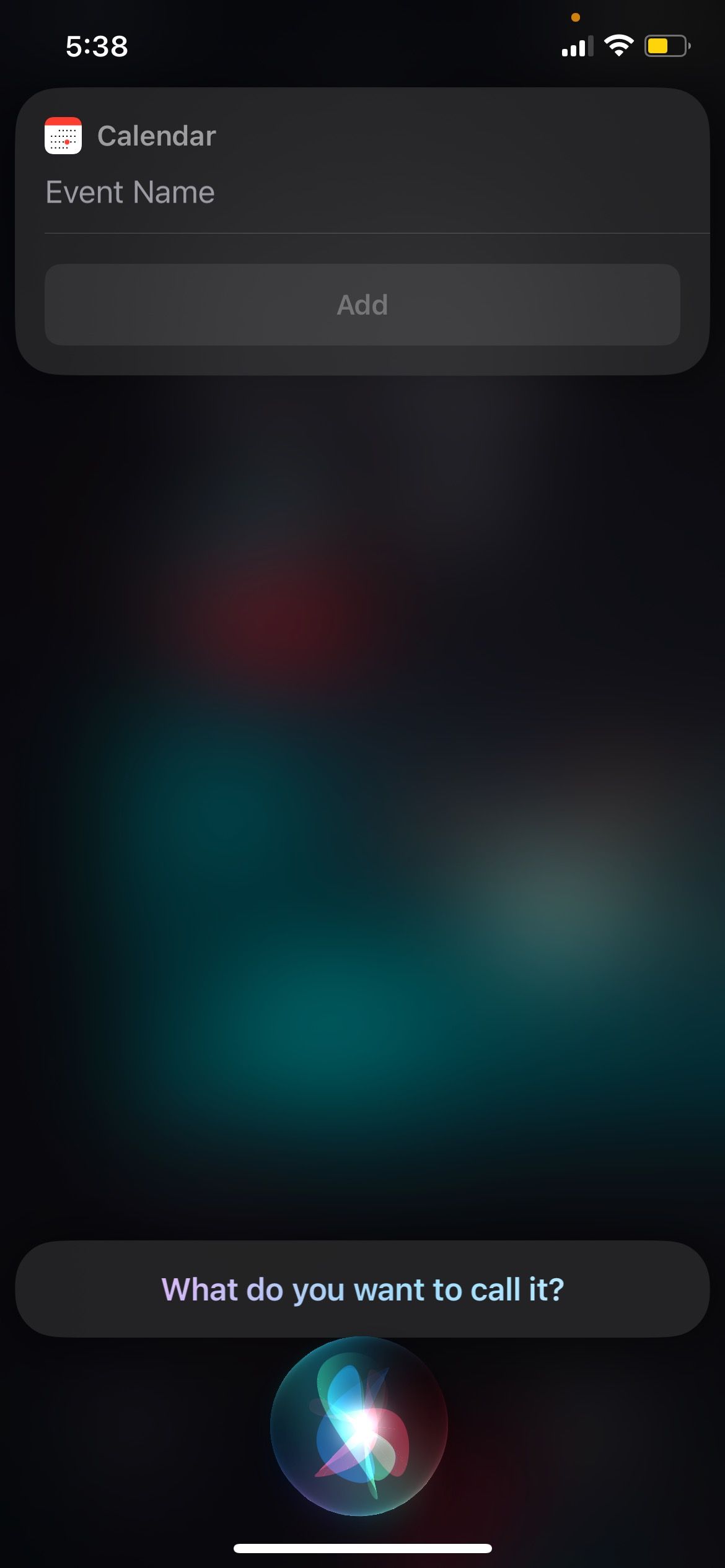
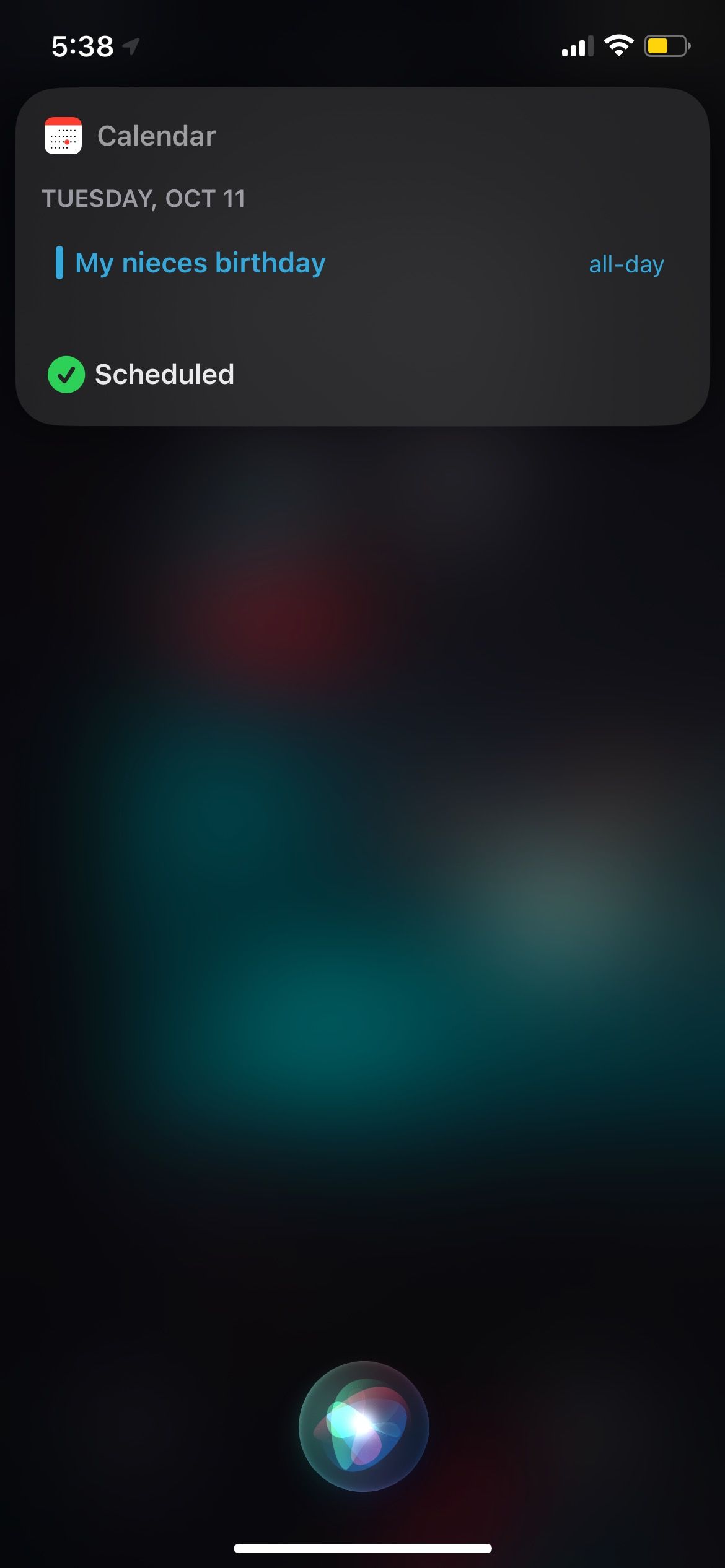
استفاده از برنامه Calendar به قدری آسان است که افزودن رویداد جدید به آسانی چند بار ضربه زدن به آیفون است، اما راه سریعتری برای انجام آن وجود دارد. اگر به تازگی با اپلیکیشن Calendar در آیفون خود شروع کرده اید، احتمالاً نمی دانید که می توانید از سیری بخواهید که رویدادهای تقویم را بدون دست زدن به آیفون خود اضافه یا تغییر دهد.
تنها کاری که باید انجام دهید این است که سیری را با گفتن «Hey, Siri» یا با فشار دادن طولانی دکمه کناری فعال کنید. سپس چیزی مانند «افزودن یک رویداد به تقویم من» بگویید. سپس سیری از شما نام و تاریخ رویداد را می خواهد. و بس دفعه بعد که برنامه تقویم خود را بررسی می کنید، رویداد را در تاریخی که انتخاب کرده اید خواهید دید.
2. تولدها را به مخاطبین خود اضافه کنید
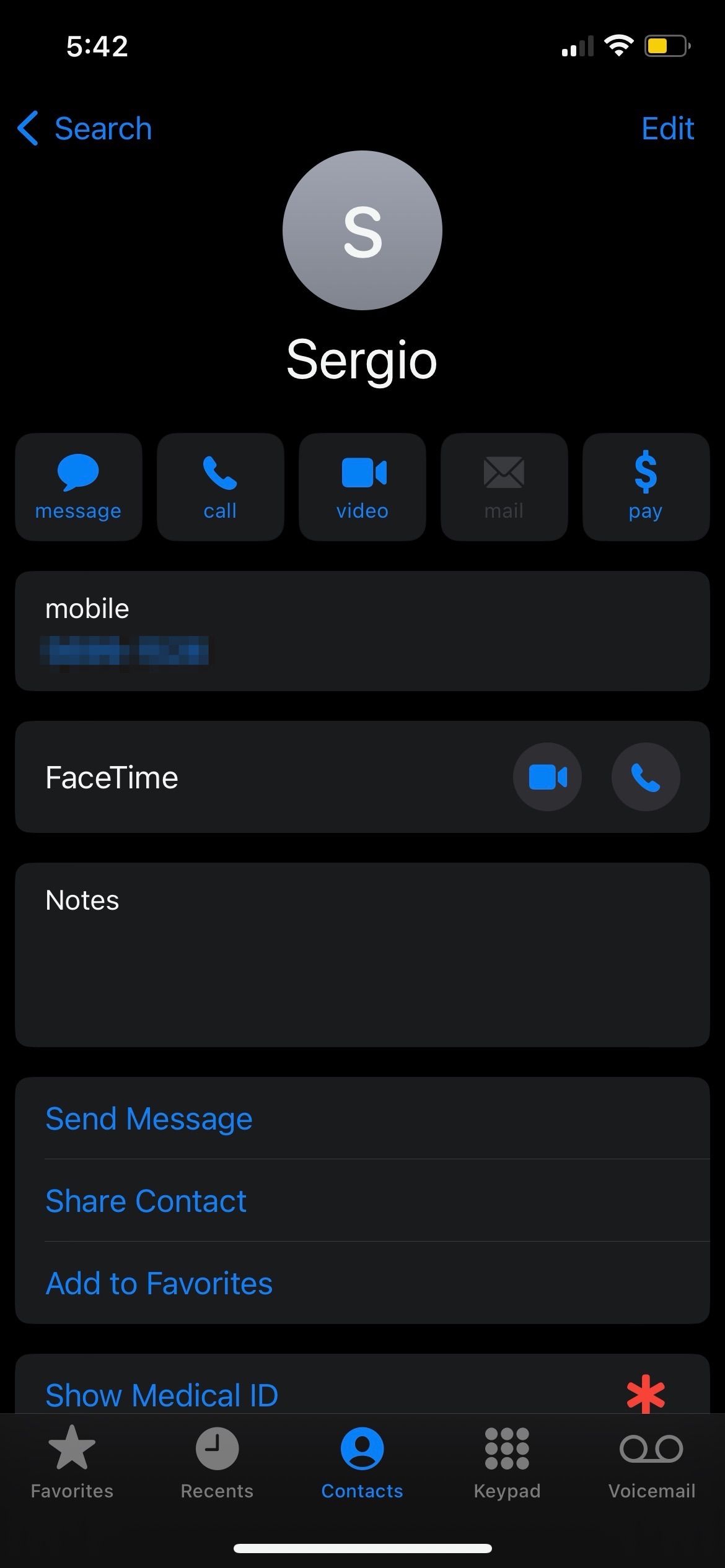
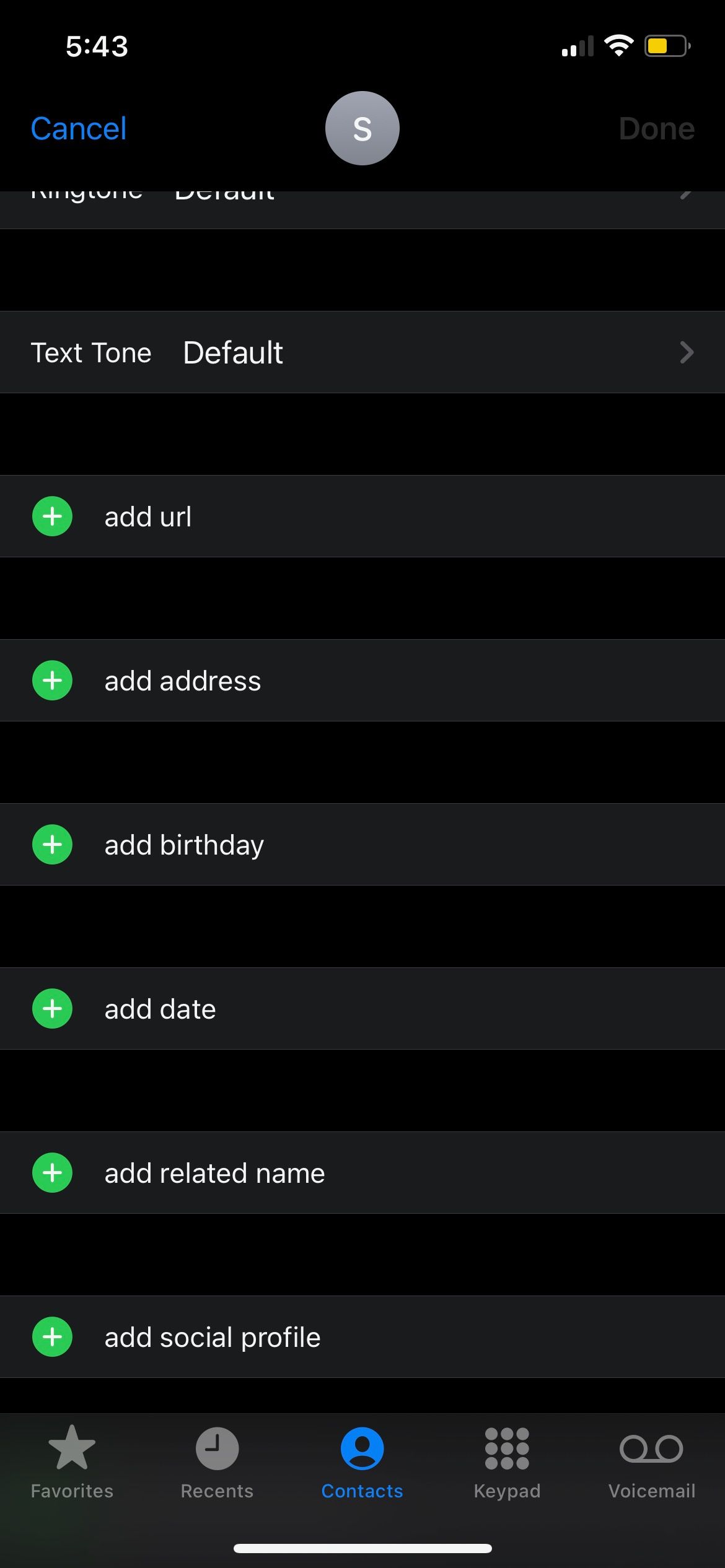
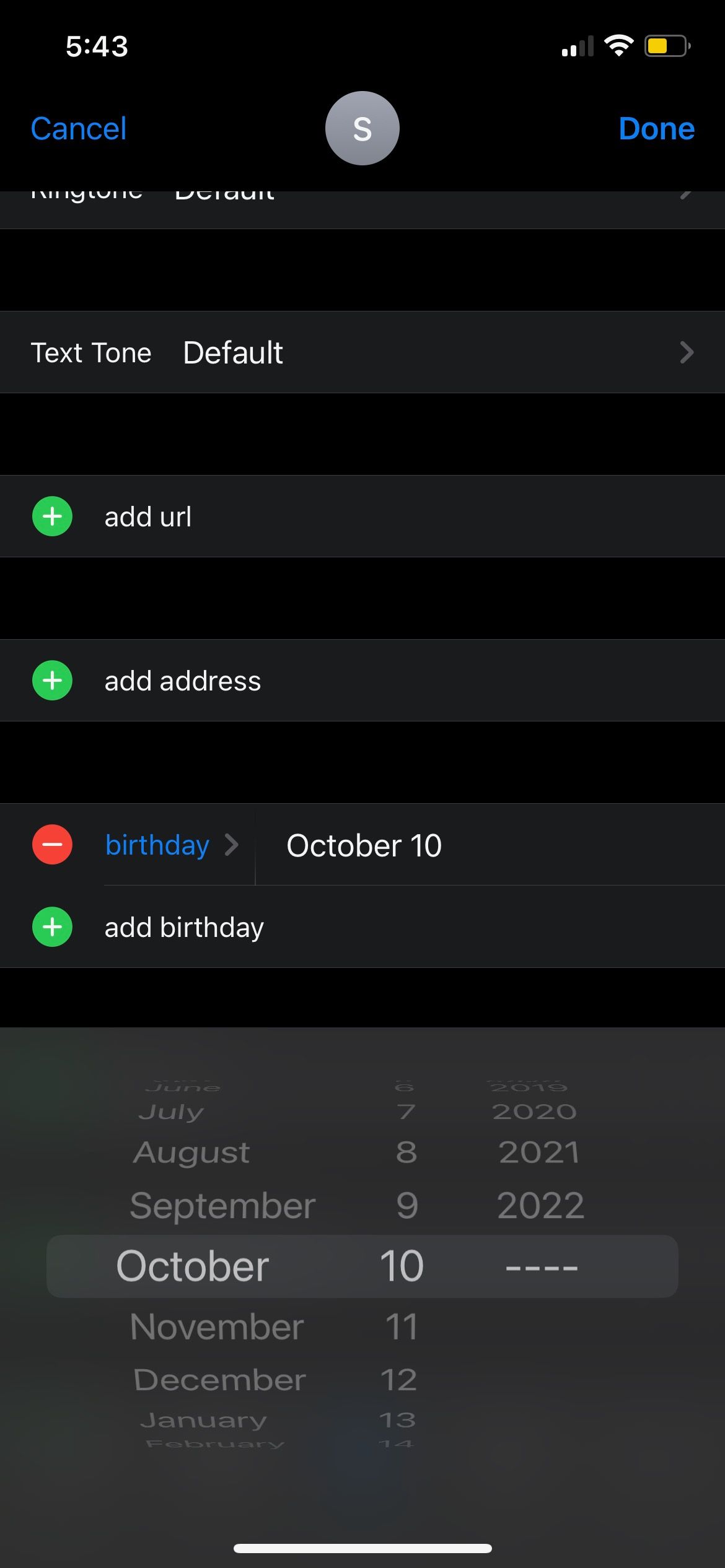
مطمئناً برنامه های تقویم بسیار خوبی برای آیفون وجود دارد، اما برنامه تقویم شخص اول از همان ابتدا با سایر برنامه های آیفون بسیار عالی کار می کند. به عنوان مثال، با برنامه تقویم، دیگر نگران فراموش کردن تولد دیگری نخواهید بود. شما می توانید به راحتی تولدها را به مهم ترین مخاطبین خود اضافه کنید مانند این:
- به مخاطبین خود بروید.
- مخاطب مورد نظر خود را جستجو کنید.
- روی Edit در گوشه سمت راست بالای صفحه ضربه بزنید.
- به پایین بروید و افزودن تاریخ تولد را انتخاب کنید.
- تاریخ را تنظیم کنید و سپس روی Done در گوشه بالا سمت راست ضربه بزنید.
پس از تکرار مراحل مشابه با تمام مخاطبین مورد نظر، تاریخ تولد آنها به طور خودکار در تقویم شما ظاهر می شود.
آیا می خواهید آن را یک قدم جلوتر ببرید؟ فقط مراحل بالا را دنبال کنید و به جای اضافه کردن تاریخ تولد، از افزودن تاریخ استفاده کنید. سپس برچسب خود را انتخاب یا ایجاد کنید و تاریخ را تعیین کنید. به این ترتیب، دیگر سالگردها یا رویدادهای مهم دیگر را فراموش نخواهید کرد.
3. هشدارها و یادآوری ها را تنظیم کنید
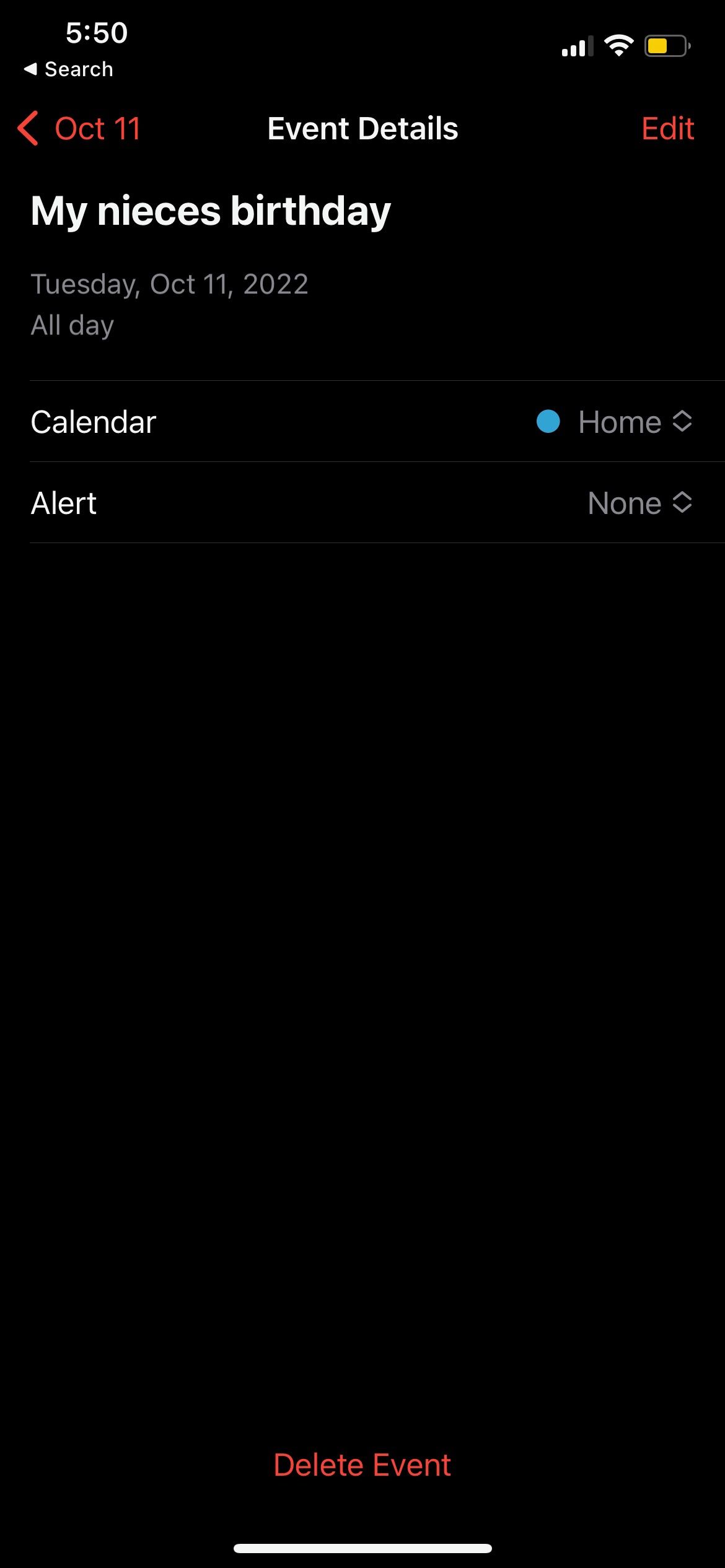
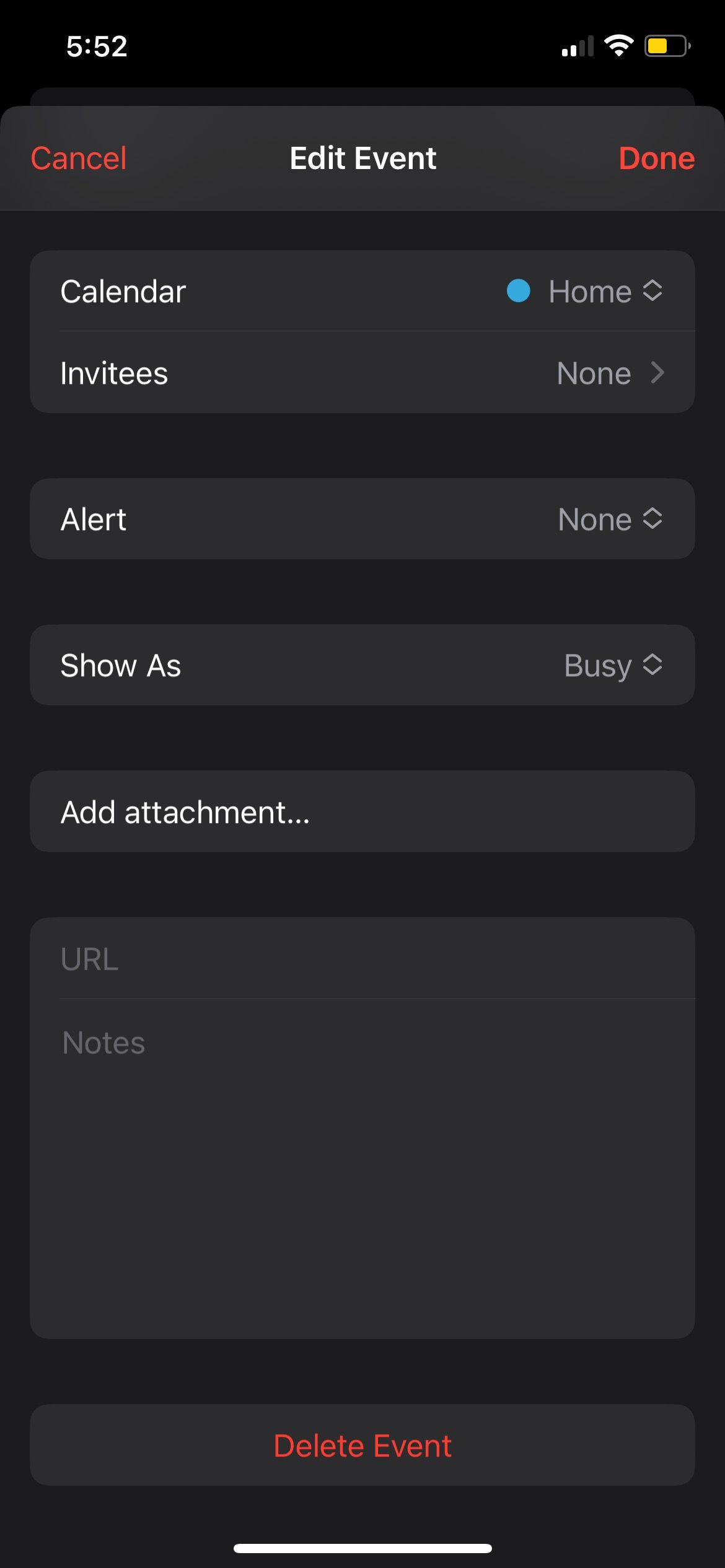
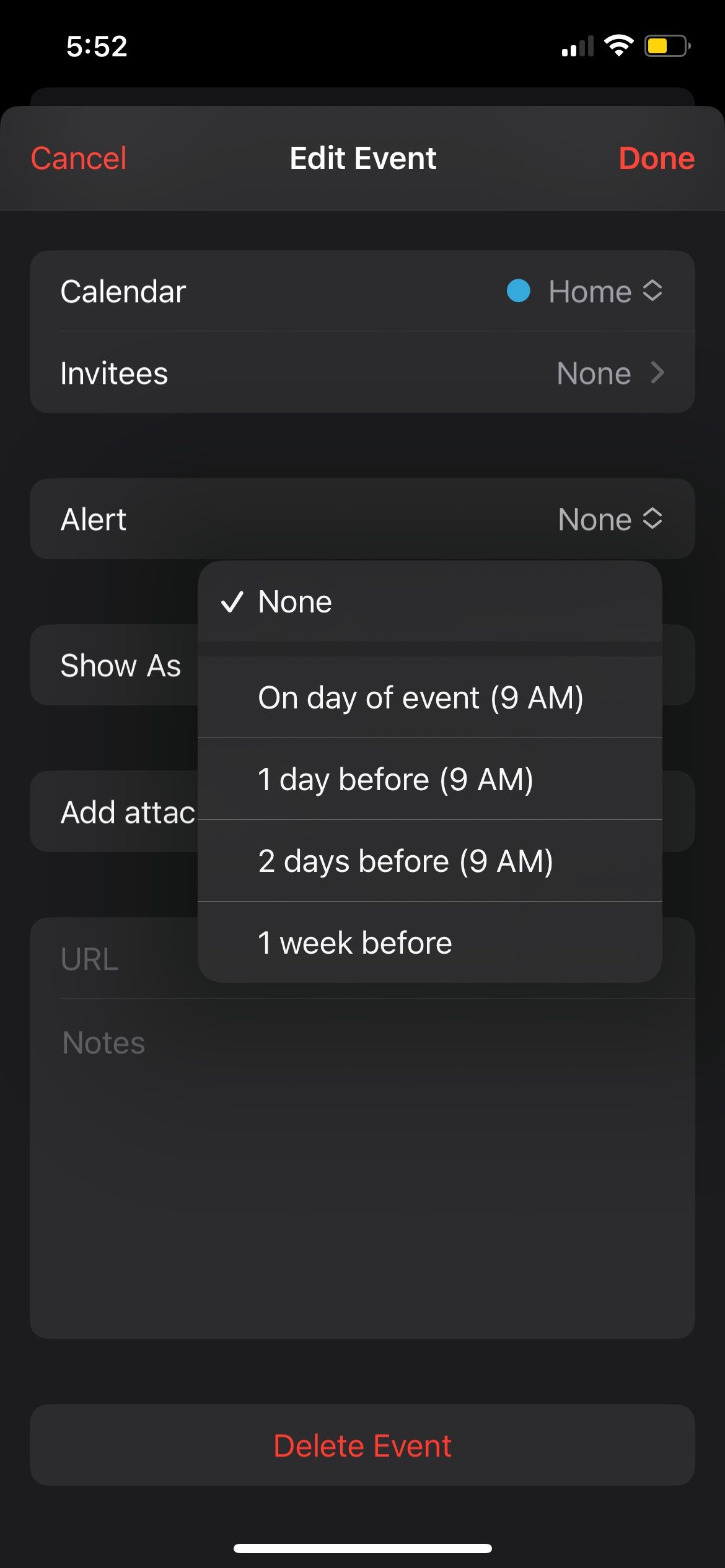
اگر عادت ندارید هر روز به تقویم خود نگاه کنید، آیفون شما همچنان میتواند رویدادهای مهم را قبل از وقوع به شما یادآوری کند.
ابتدا باید یک رویداد جدید ایجاد کنید. سپس، برای تنظیم یک یادآور، باید این مراحل را دنبال کنید:
- رویداد مورد نظر خود را انتخاب کنید.
- روی Edit در گوشه سمت راست بالای صفحه ضربه بزنید.
- به پایین اسکرول کنید و روی Alert ضربه بزنید.
- زمانی را که می خواهید هشدار را دریافت کنید، انتخاب کنید.
اگر احساس میکنید به بیش از یک یادآوری نیاز دارید، یک هشدار دوم و زمان متفاوتی را تنظیم کنید تا چند بار قبل از رویداد به شما یادآوری شود. متأسفانه، برنامه Calendar فقط تا دو هشدار اضافه می کند، اما اگر می خواهید یادآوری های ثابت تری داشته باشید، باید شروع به تسلط بر برنامه Reminders در آیفون خود نیز کنید.
4. نحوه مشاهده تقویم خود را تغییر دهید
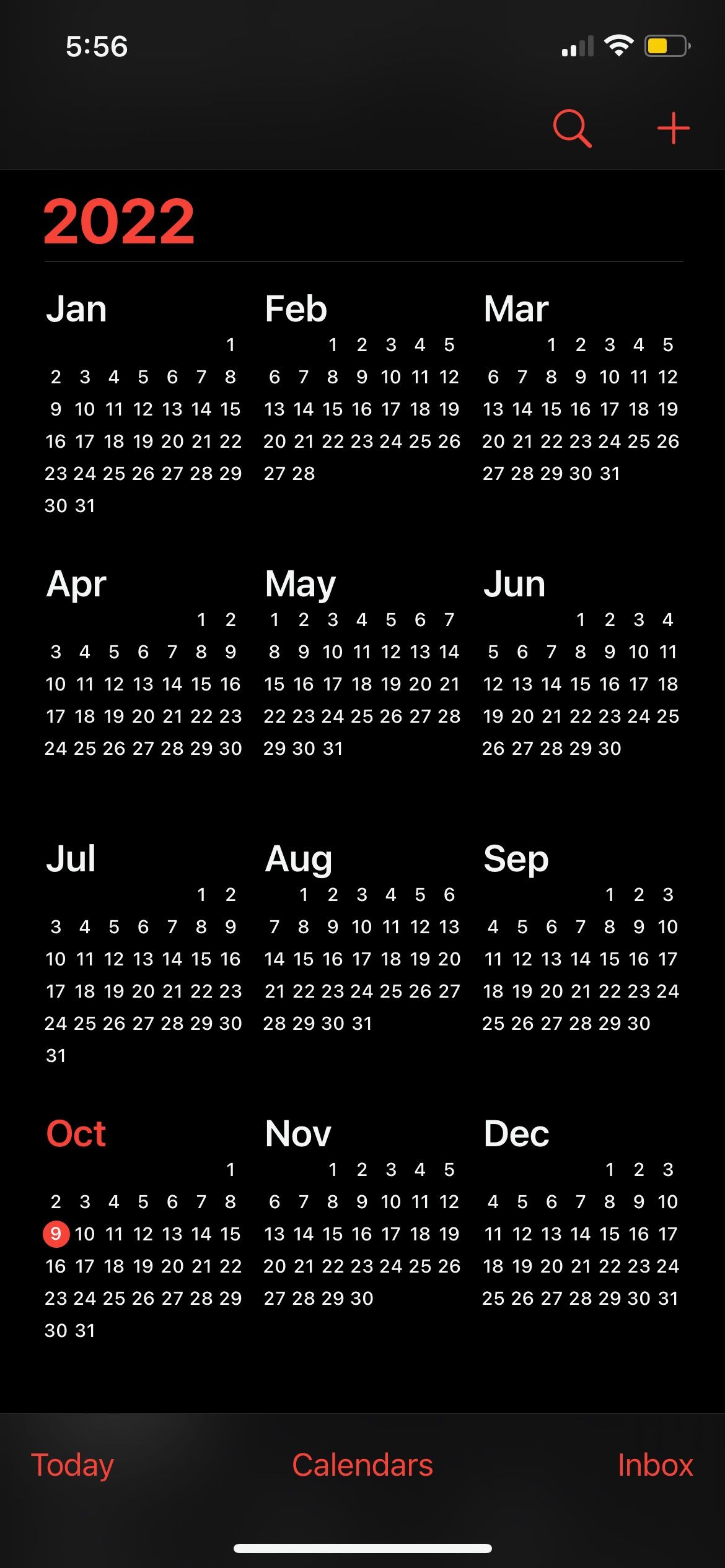
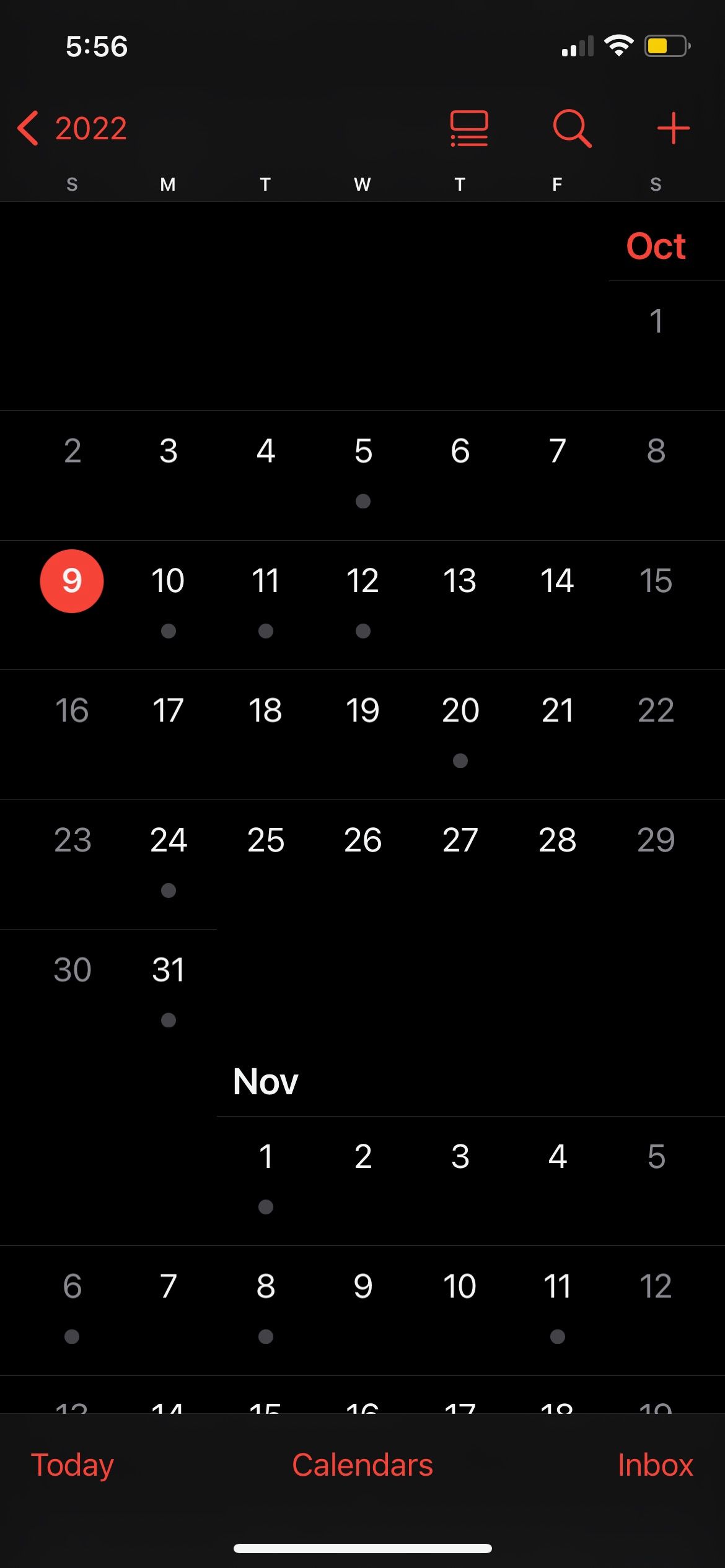

باور کنید یا نه، راه های زیادی برای مشاهده برنامه Calendar وجود دارد. برنامه Calendar می تواند نمای روز، هفته، ماه یا سال از تقویم شما را در یک لحظه به شما نشان دهد. حتی این امکان وجود دارد که لیستی از رویدادهای آینده خود را در هر روز مشاهده کنید. این چیزی هست که شما نیاز به انجام آن دارید:
برای مشاهده کل سال، تنها کاری که باید انجام دهید این است که روی سال در گوشه سمت چپ بالای صفحه ضربه بزنید. سپس، هر ماه را برای بزرگنمایی انتخاب کنید و یک نمای ماهانه دریافت کنید.
اگر میخواهید بیشتر زوم کنید و همه رویدادهای روزانهتان را ببینید، باید هر روز ضربه بزنید و بلافاصله به نمای روزانه میروید. همچنین سعی کنید آیفون خود را به پهلو بچرخانید تا نمای هفتگی داشته باشید.
آخرین اما نه کم اهمیت، روی دکمه لیست در نزدیکی بالای صفحه ضربه بزنید تا لیستی از تمام رویدادهای آینده را مشاهده کنید.
و به یاد داشته باشید که اگر میخواهید به زمان حال برگردید، فقط روی Today در گوشه سمت چپ پایین صفحه ضربه بزنید.
5. رویدادهای خود را با کشیدن آنها سازماندهی کنید
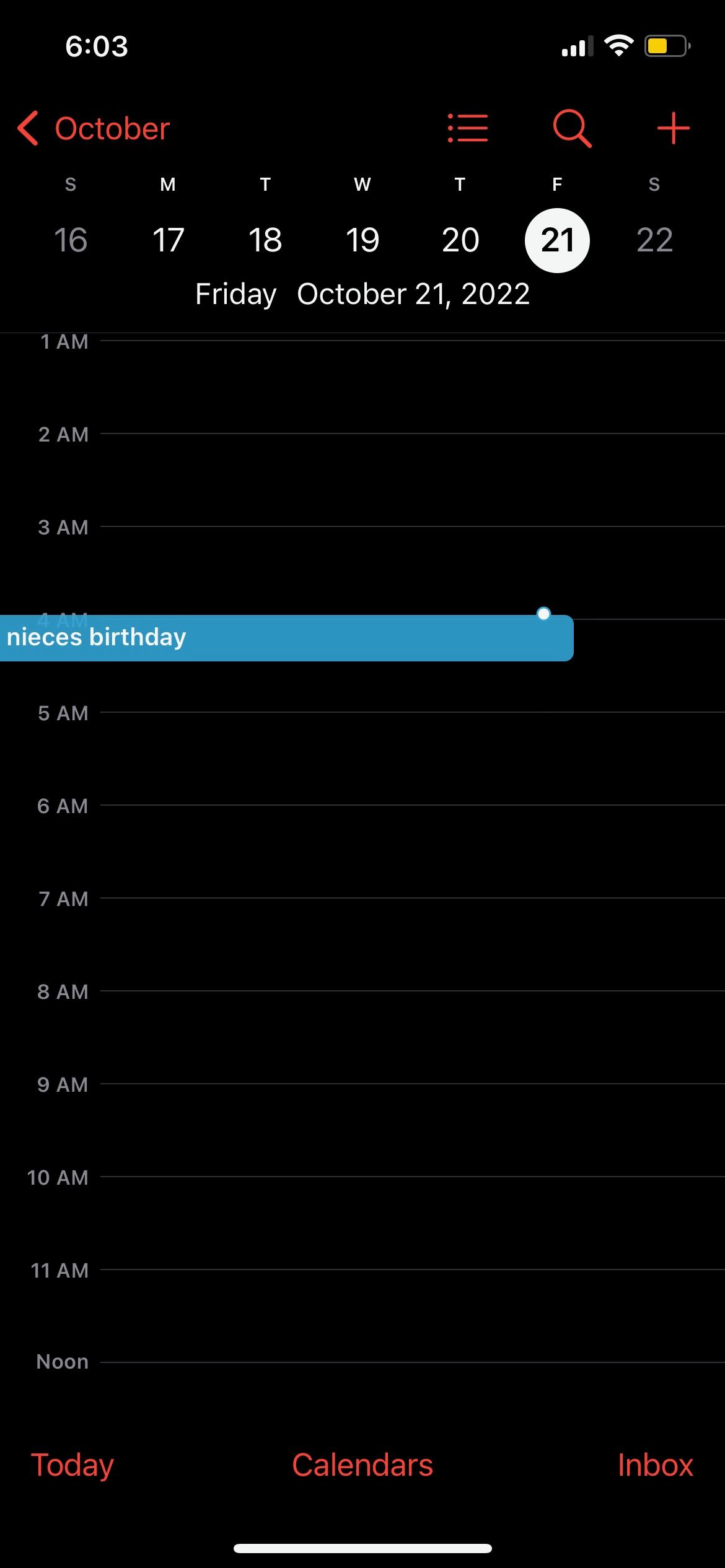

اگر از تاریخ اشتباهی برای هر یک از رویدادهای خود استفاده کرده اید، می توانید به سرعت آن را تنها با یک انگشت به روز صحیح منتقل کنید.
تنها کاری که باید انجام دهید این است که هر رویدادی را در تقویم خود فشار داده و نگه دارید و آن را به زمانی که می خواهید منتقل کنید. اگر میخواهید رویداد خود را به روز دیگری منتقل کنید، روی تاریخی که میخواهید نزدیک بالای صفحه ضربه بزنید. سپس، رویداد را در روز و ساعتی که میخواهید منتشر کنید.
و اگر سال یا ماه را اشتباه گرفته اید، فقط روی ماه یا سال در گوشه سمت چپ بالای صفحه ضربه بزنید در حالی که هنوز رویداد را نگه دارید. سپس، سال/ماه/روز صحیح را انتخاب کنید و رویداد را منتشر کنید.
6. یک تقویم را با دوستان و خانواده به اشتراک بگذارید
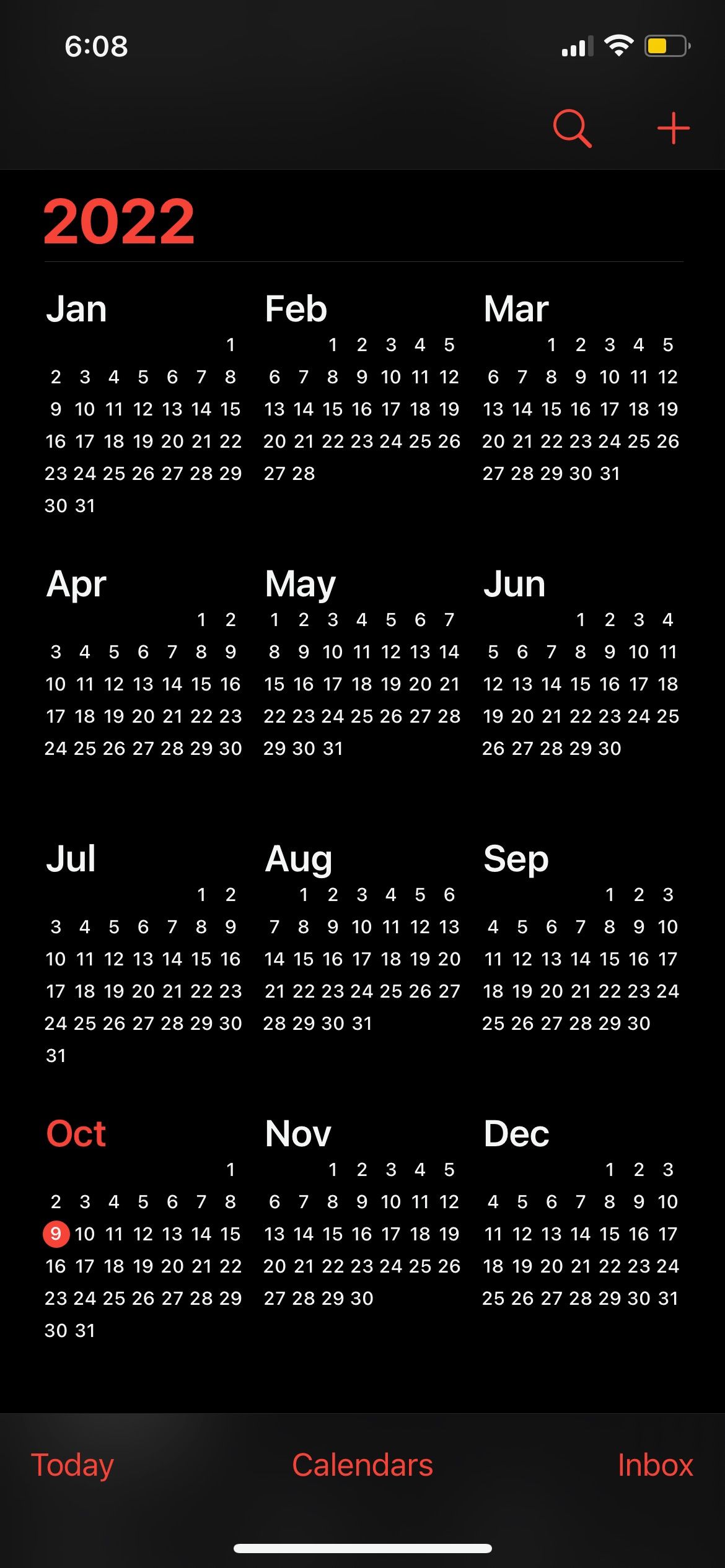
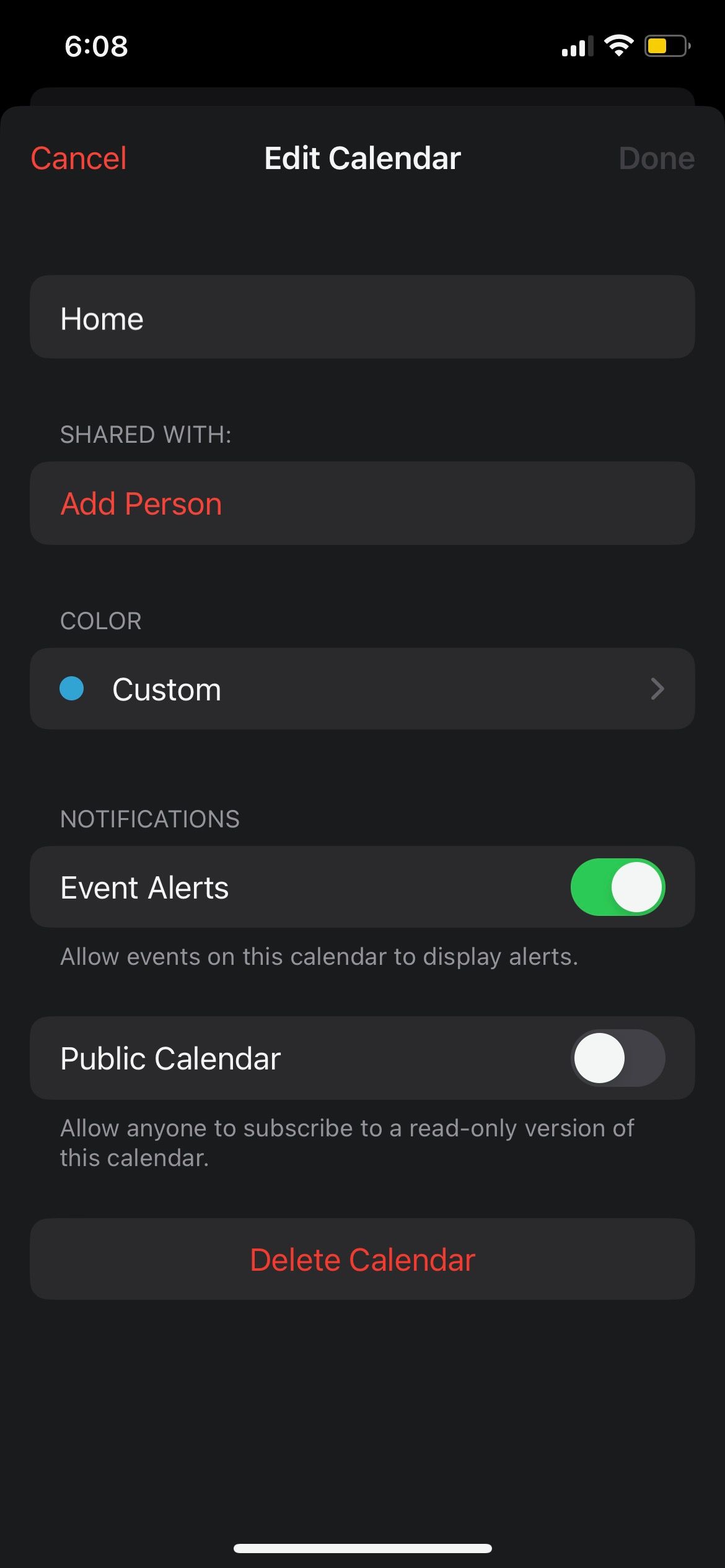
شما مجبور نیستید از تقویم خود به تنهایی استفاده کنید. میتوانید هر تقویم iCloud را با دوستان، خانواده یا همکاران به اشتراک بگذارید و به آنها اجازه دهید رویدادهای شما را ببینند و با آنها تعامل داشته باشند. اینگونه است:
- برنامه تقویم را باز کنید.
- روی Calendars در پایین صفحه ضربه بزنید.
- تقویمی را که می خواهید به اشتراک بگذارید انتخاب کنید و روی نماد i در سمت راست تقویم ضربه بزنید.
- روی Add Person ضربه بزنید.
- انتخاب کنید که می خواهید تقویم خود را با آنها به اشتراک بگذارید.
- روی افزودن ضربه بزنید.
بسته به آنچه انتخاب می کنید، شخص مقابل می تواند رویدادها را در تقویم شما ایجاد یا تغییر دهد. اگر این را نمیخواهید، میتوانید یک نسخه فقط خواندنی از تقویم خود را نیز به اشتراک بگذارید.
و اگر نمیخواهید تقویم خود را با شخصی به اشتراک بگذارید، کافی است مراحل بالا را تکرار کنید، نام شخص را انتخاب کنید و سپس Allow Editing را خاموش کنید یا Stop Sharing را انتخاب کنید.
7. هفته خود را هر زمان که می خواهید شروع کنید

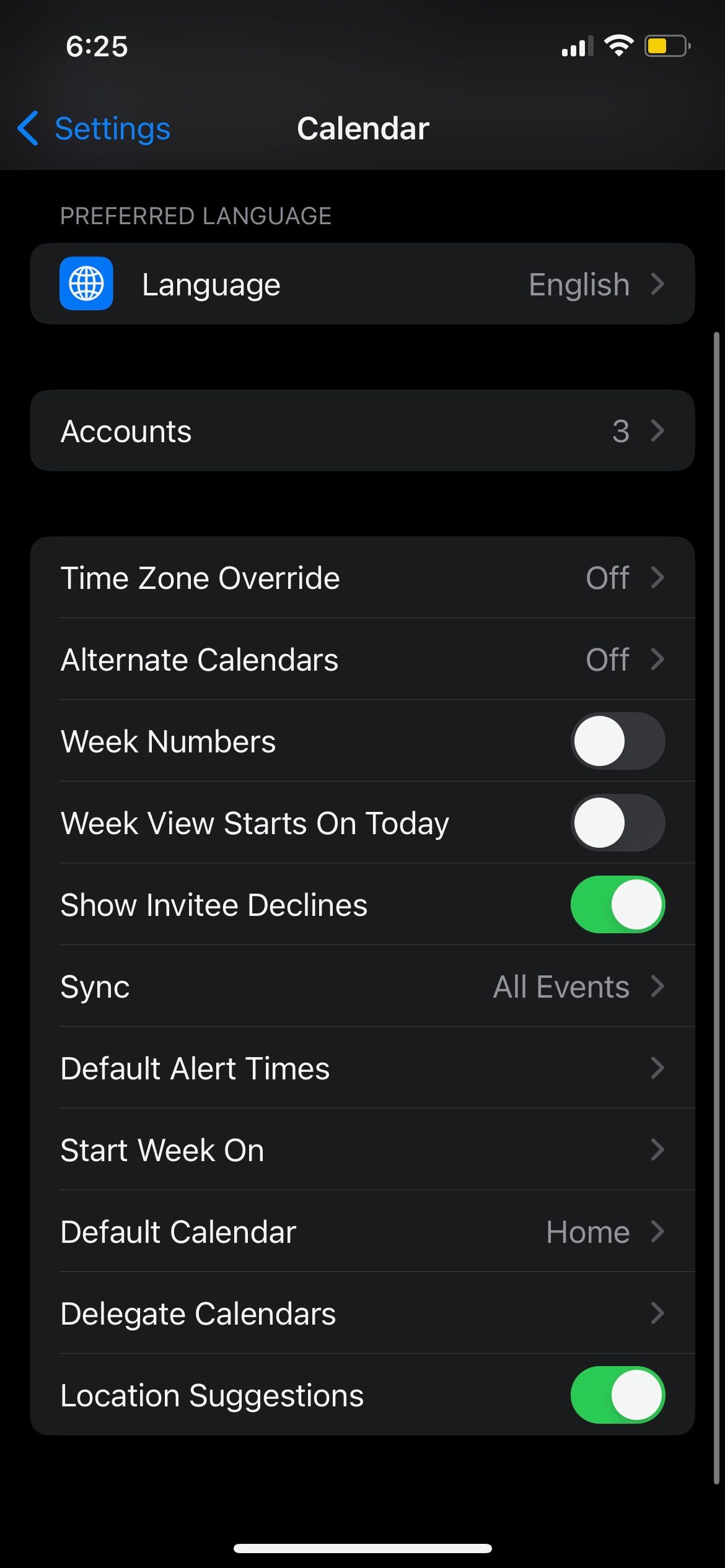
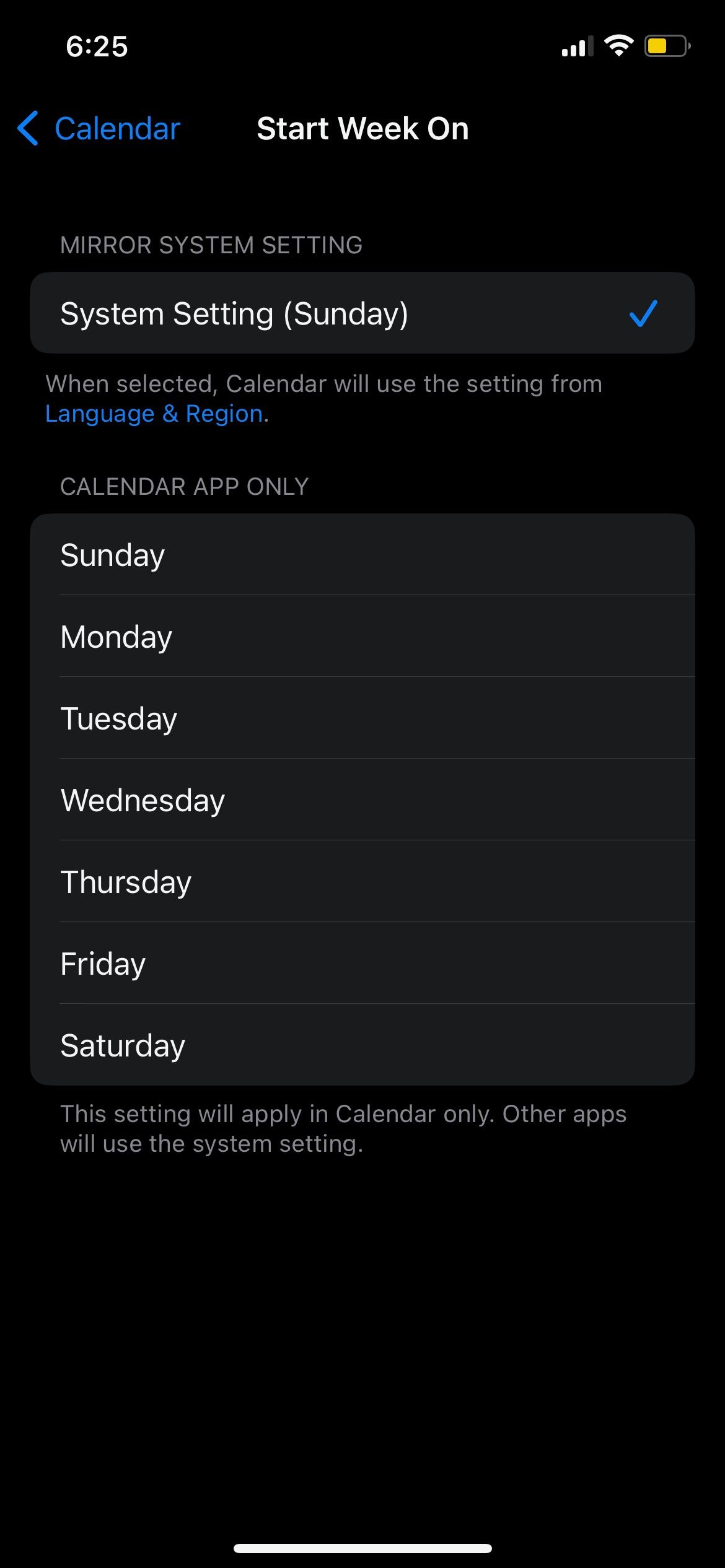
برخی از مردم دوشنبه را آغاز هفته می دانند، در حالی که برخی دیگر یکشنبه را پاسخ صحیح می دانند.
با این حال، لازم نیست این قوانین مرسوم را با برنامه Calendar یا iPhone خود دنبال کنید. برنامه تقویم به شما امکان می دهد هفته خود را با هر روزی که می خواهید شروع کنید. اینگونه است:
- برنامه تنظیمات را باز کنید.
- به پایین بروید و تقویم را انتخاب کنید.
- دوباره به پایین اسکرول کنید و روی Start Week On ضربه بزنید.
- روز مورد نظر خود را انتخاب کنید.
به خاطر داشته باشید که این کار فقط تنظیمات تقویم را تغییر میدهد و سایر برنامهها از تنظیمات معمولی سیستم استفاده میکنند.
اگر می خواهید تنظیمات سیستم را تغییر دهید، برنامه Settings را باز کنید و به General > Language & Region > First Day of Week بروید و روز مورد نظر خود را انتخاب کنید.
بر تقویم آیفون خود مسلط شوید
حالا نوبت شماست اینها فقط چند نکته برای شما هستند تا از برنامه Calendar در آیفون خود نهایت استفاده را ببرید. البته نکات بسیار دیگری نیز وجود دارد که در ادامه راه یاد خواهید گرفت.
با این حال، این تنها آغاز است. بسیاری از برنامه های دیگر در آیفون شما وجود دارد که اگر می خواهید بهترین استفاده را از آیفون خود ببرید، می توانید از آنها استفاده کنید.